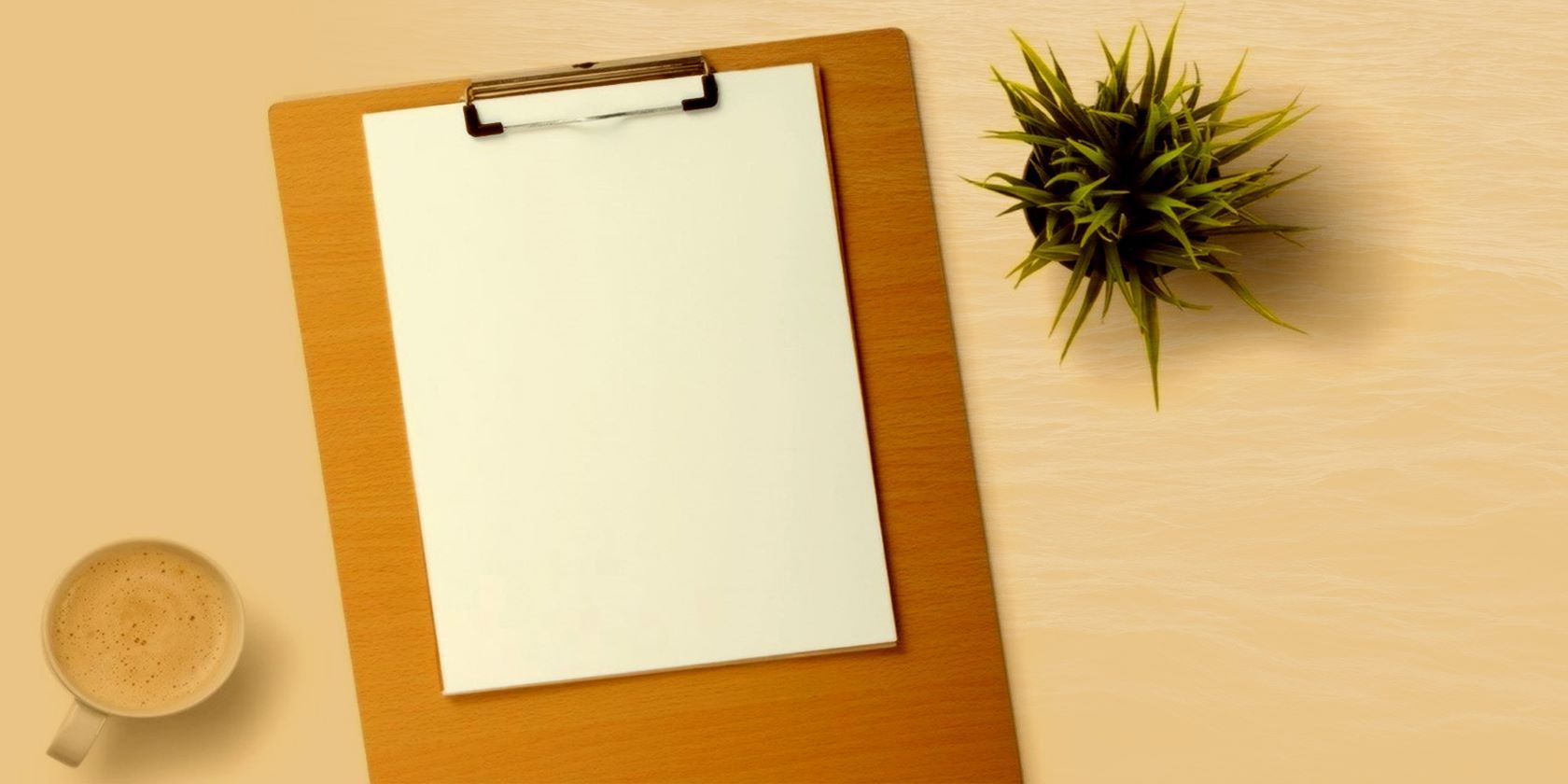آیا نیاز به اشتراک گذاری سریع محتویات کلیپ بورد تلفن اندرویدی خود با رایانه شخصی یا آیفون دارید؟ در اینجا نحوه انجام آن آمده است.
در محیط کاری که با چندین کار سر و کار دارید، اغلب محتوا را برای استفاده مجدد کپی می کنید. اما اگر بخواهید چیزی را از دستگاه اندرویدی خود به رایانه ویندوزی یا حتی آیفون کپی و پیست کنید، چه باید کرد؟
یک اپلیکیشن اندرویدی به نام Clipt وجود دارد که می تواند در این زمینه به شما کمک کند. بنابراین بیایید بررسی کنیم که Clipt چیست و چگونه می توانید از آن برای به اشتراک گذاری کلیپ بوردهای Android با سایر دستگاه های خود استفاده کنید.
Clipt چیست و چگونه کار می کند؟
Clipt یک برنامه کلیپ بورد است که به شما امکان می دهد کلیپ بورد خود را در چندین دستگاه به اشتراک بگذارید و از آن استفاده کنید. می توانید محتوا را در یک دستگاه کپی کرده و در دستگاه دیگر جایگذاری کنید.
این برنامه به Google Drive شما متصل می شود تا محتوای شما از طریق Google Cloud به اشتراک گذاشته شود. ادعا می کند که داده های شما را ایمن و خصوصی نگه می دارد و به شما امکان می دهد متن، تصاویر، فیلم ها و فایل ها را انتقال دهید. این کار دردسر ارسال ایمیل به محتوای شما برای دسترسی به آن در چندین دستگاه را از بین می برد و در وقت شما صرفه جویی می کند و بهره وری شما را افزایش می دهد.
Clipt یک سرویس چند پلتفرمی است که در Android، iOS و به عنوان یک افزونه Chrome میتوانید در رایانه Windows یا Mac خود استفاده کنید و به عنوان پل ارتباطی بین آنها عمل میکند.
دانلود: کلیپ برای اندروید | iOS | مرورگر کروم (رایگان)
نحوه استفاده از کلیپ برای اشتراک گذاری کلیپ بورد
کلیپ ساده و آسان برای استفاده است. برای کار با آن نیازی به دانش فنی ندارید. به سادگی دنبال کنید و در کمترین زمان می توانید آن را راه اندازی کنید.
- ابتدا باید Clipt را روی گوشی خود و هر دستگاه دیگری که می خواهید با آن به اشتراک بگذارید نصب کنید.
- پس از نصب برنامه، آن را باز کنید و با شرایط و ضوابط موافقت کنید. در اینجا، دانستن راه هایی برای بررسی ایمن بودن یک برنامه اندروید مفید است.
- پس از آن، Clipt از شما می خواهد که Google Drive خود را به آن پیوند دهید. اکنون با حساب Google خود وارد شوید. توجه داشته باشید که حساب Google که با Clipt در تلفن هوشمند خود پیوند می دهید باید با حسابی که در مرورگر دسکتاپ خود استفاده می کنید باشد.
- هنگامی که حساب Google خود را با موفقیت پیوند دادید، روی Install on other devices ضربه بزنید.
- از شما می پرسد که می خواهید به کدام مرورگر یا دستگاه متصل شوید. گزینه صحیح را انتخاب کنید. اگر مرورگری را انتخاب کنید، پیوندی به افزونه مرورگر نمایش می دهد. اگر دستگاه های دیگری مانند تلفن یا رایانه لوحی را انتخاب کنید، یک کد QR برای اسکن نمایش داده می شود.
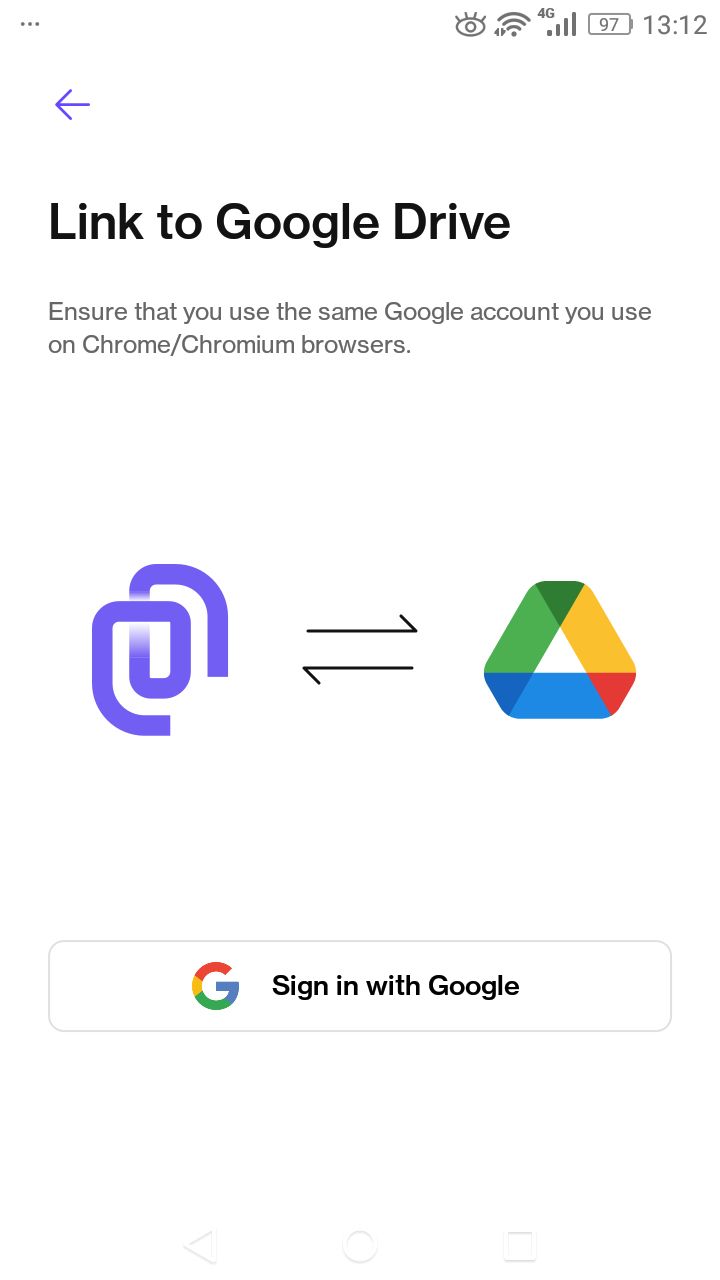
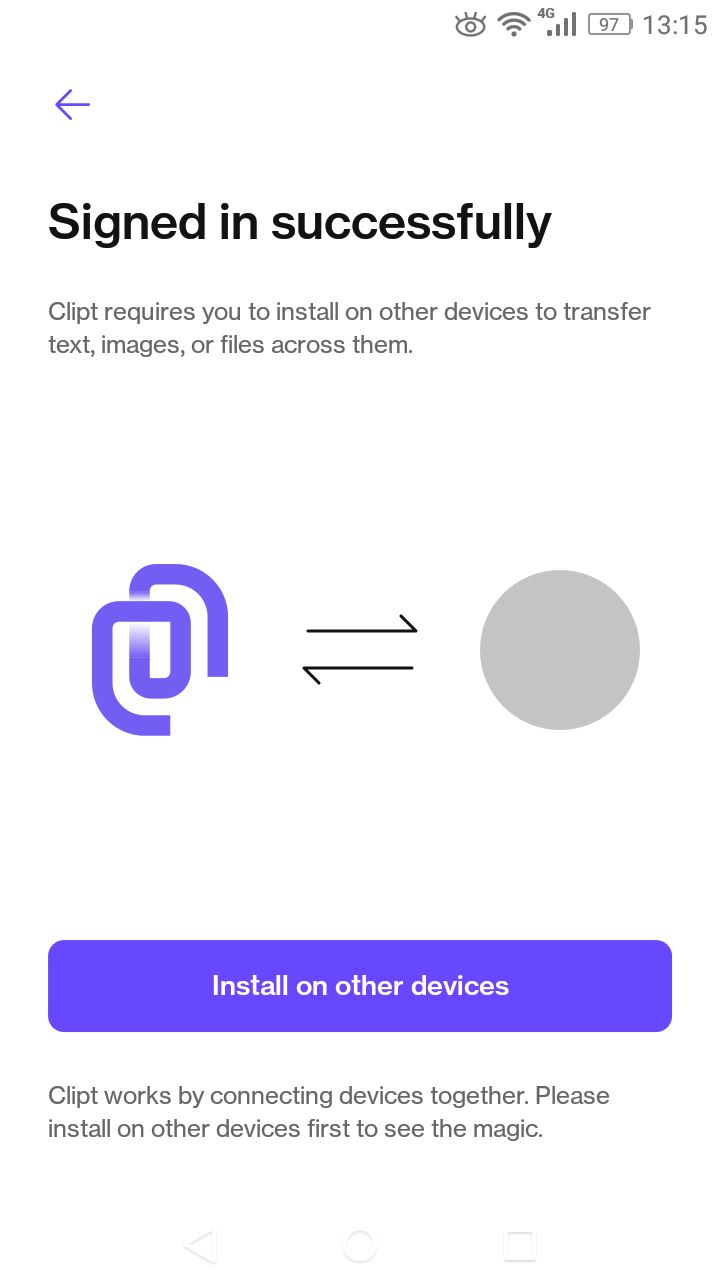
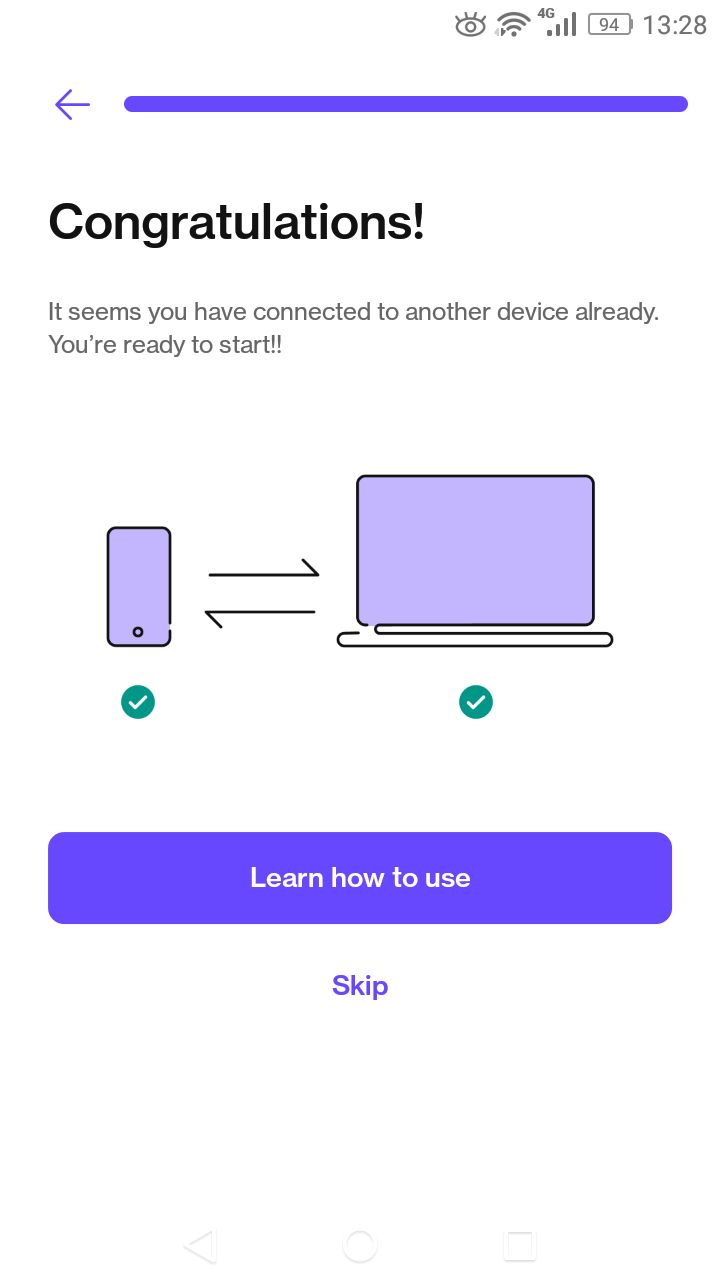
تلفن شما آماده است. اکنون زمان آن است که دستگاه دیگر خود را راه اندازی کنید.
- برای iOS یا Android، برنامه را مانند بالا با استفاده از همان حساب Google تنظیم کنید. سپس وقتی از شما خواسته شد کد QR را اسکن کنید.
- برای دسکتاپ یا لپ تاپ، پیوند نمایش داده شده را در Chrome تایپ کنید. افزونه را نصب کنید و آن را به همان اکانت گوگل پیوند دهید و تمام. مرورگر خود را نیز راه اندازی کرده اید.
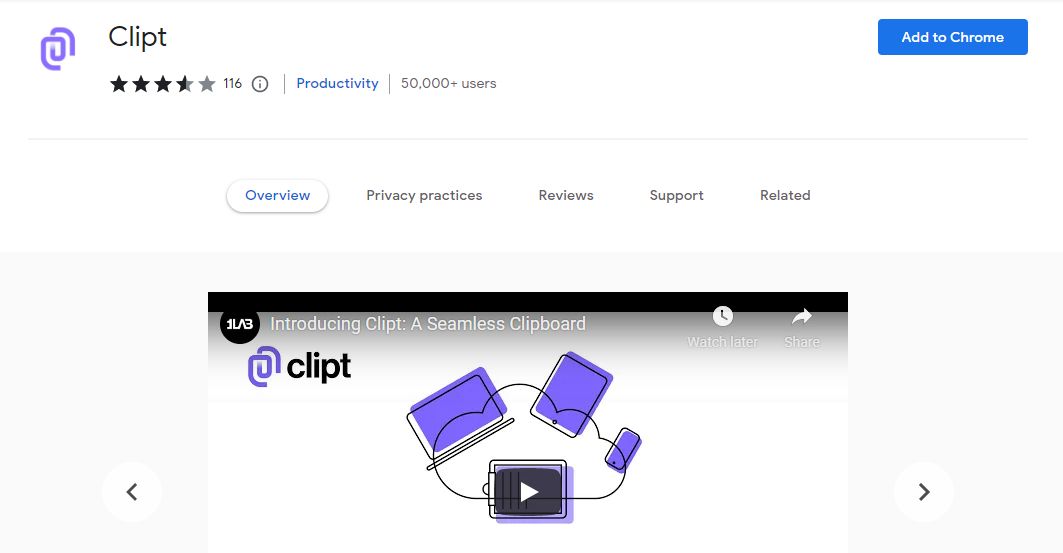
چگونه کلیپ بورد خود را به اشتراک بگذارید
برای کپی کردن محتوای خود از یک دستگاه و ارسال آن به دستگاه دیگر، کافی است مقداری متن را در تلفن هوشمند خود کپی کنید و از نوار اعلان، روی ارسال ضربه بزنید.
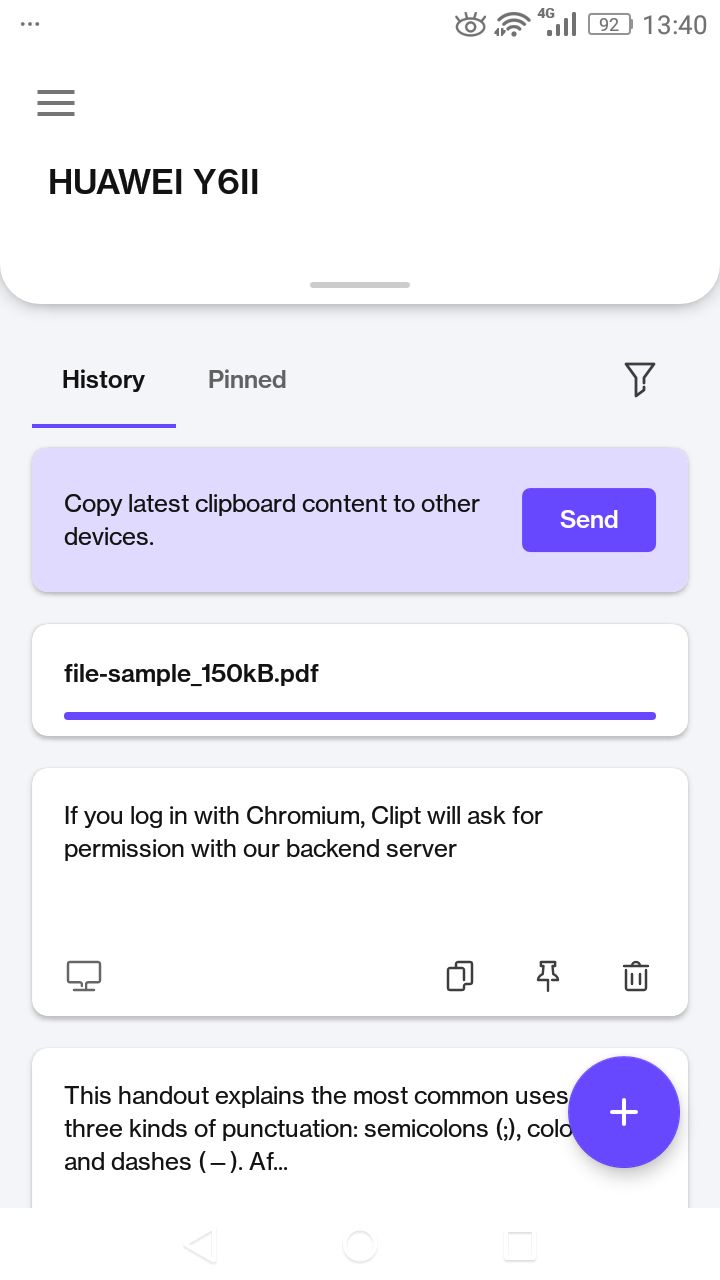
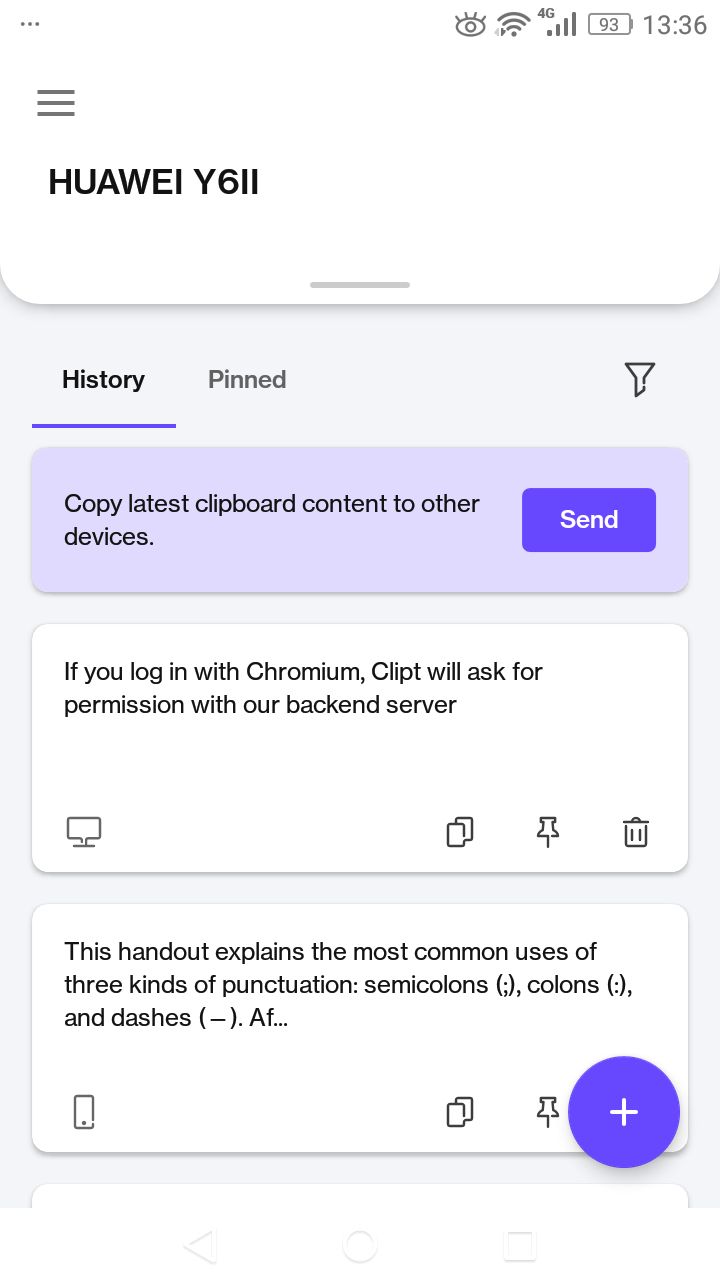
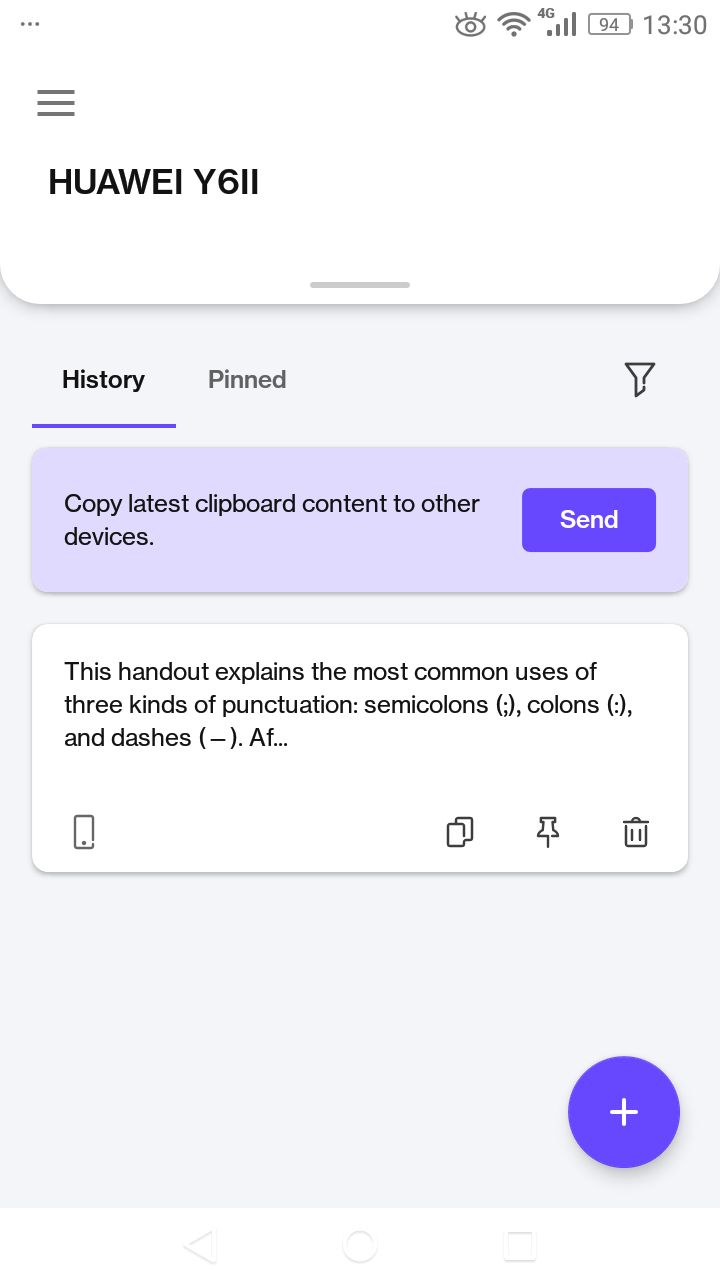
محتوای دریافت شده توسط دستگاه دسکتاپ به طور خودکار در کلیپ بورد آن کپی می شود تا بتوانید به راحتی به آن دسترسی داشته باشید. همچنین می توانید از منوی افزونه Clipt به محتوا دسترسی داشته باشید.
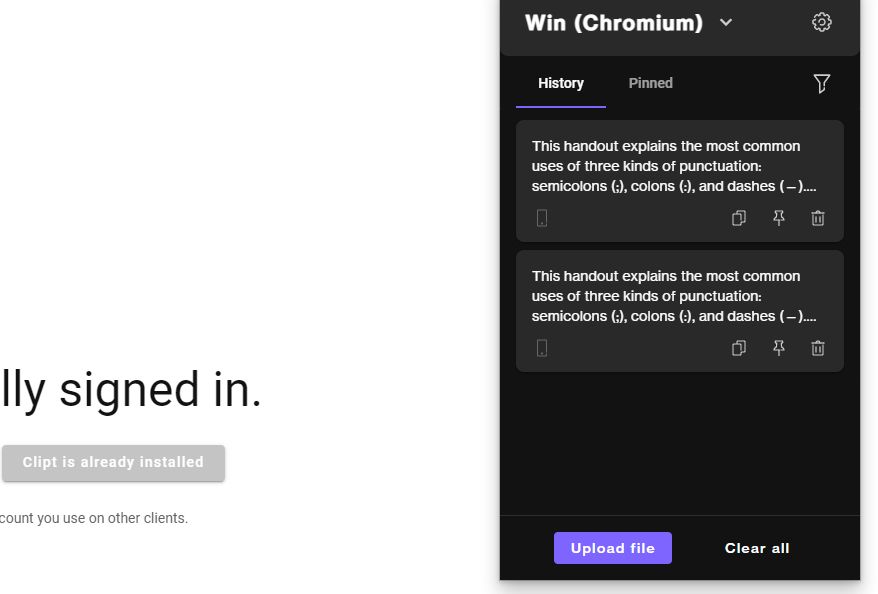
برای به اشتراک گذاری کلیپ بورد خود از رایانه شخصی به اندروید، متن را انتخاب کنید، روی آن کلیک راست کرده و Clipt selection را فشار دهید. به طور خودکار محتوا را به برنامه اندروید منتقل می کند و آن را در کلیپ بورد آن کپی می کند.
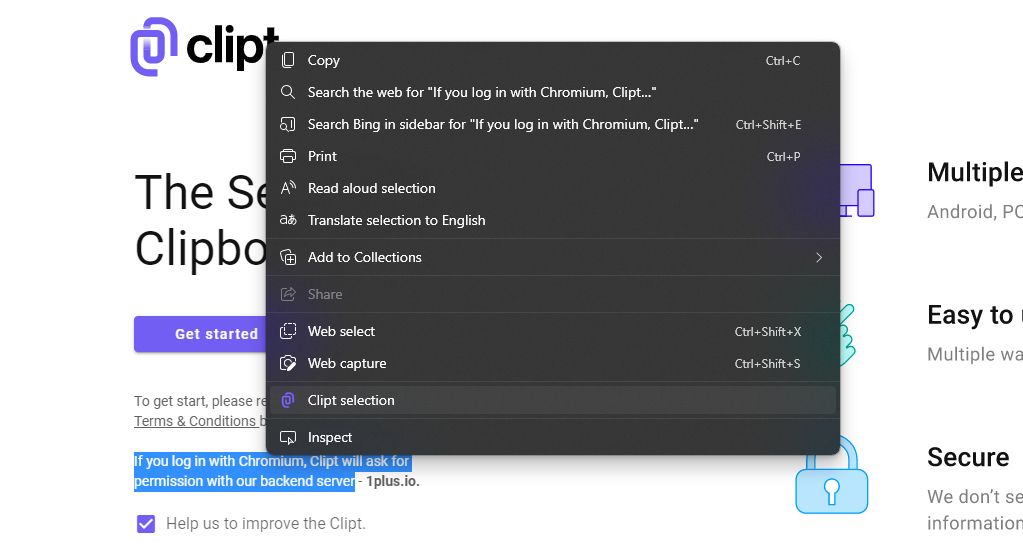
همچنین می توانید محتوایی مانند موسیقی، تصاویر، فیلم ها و فایل ها را از تلفن خود ارسال کنید. برنامه را در گوشی اندرویدی خود باز کنید و روی دکمه Add در پایین ضربه بزنید. اکنون، فایل خود را از مدیر فایل یا گالری تصویر انتخاب کنید و بلافاصله آن را به رایانه شخصی شما ارسال می کند.
اگر نمی خواهید از این برنامه استفاده کنید، راه های دیگری نیز برای اشتراک گذاری فایل ها از رایانه شخصی به اندروید وجود دارد.
کلیپ بورد خود را در میان دستگاه ها به اشتراک بگذارید
کلیپ یک راه حل عالی است که بهره وری شما را افزایش می دهد و در زمان شما صرفه جویی می کند. سرعت ارسال و دریافت بسیار بالایی دارد. اگر محتوای خود را در دستگاههای مختلف با استفاده از ایمیل یا پیامرسان فوری به اشتراک میگذارید، ناکارآمد است و ایمیل و پیامرسانهای شما را آزار میدهد.
Clipt ارسال هر نوع فایلی را در عرض چند ثانیه برای شما آسان می کند. این راهنما به شما در نصب و پیکربندی برنامه و استفاده موثر از آن کمک می کند.